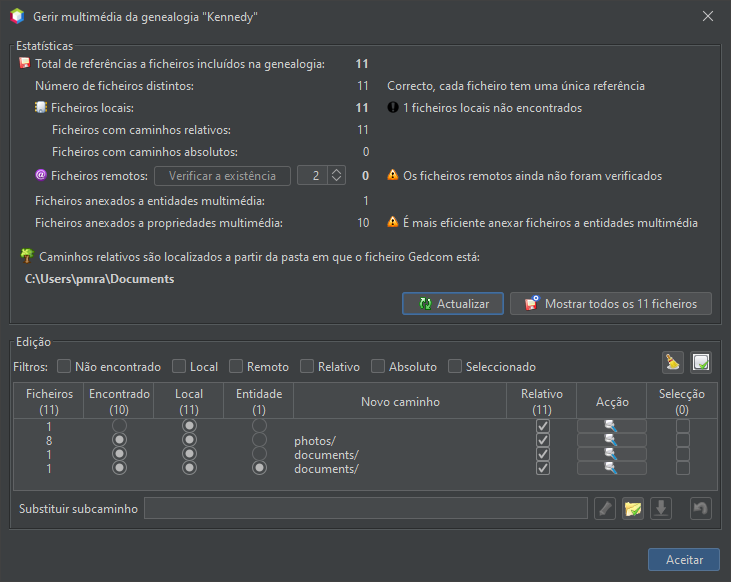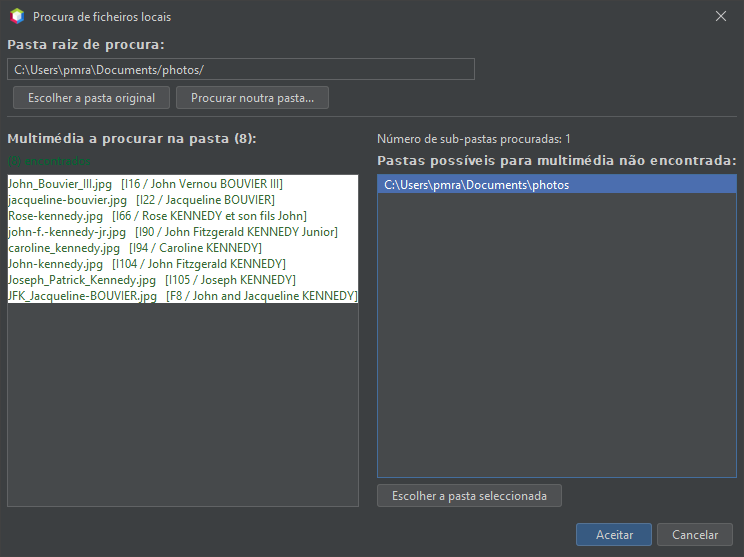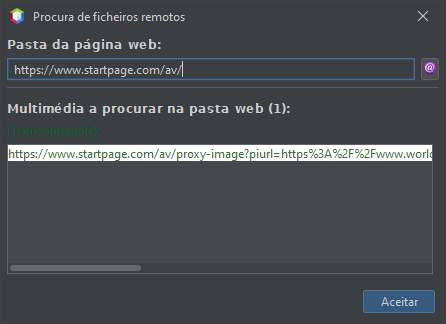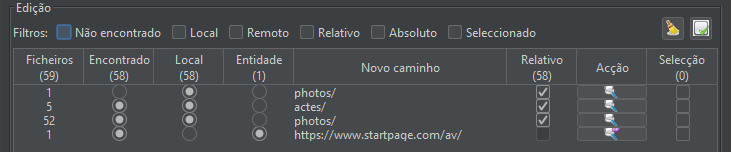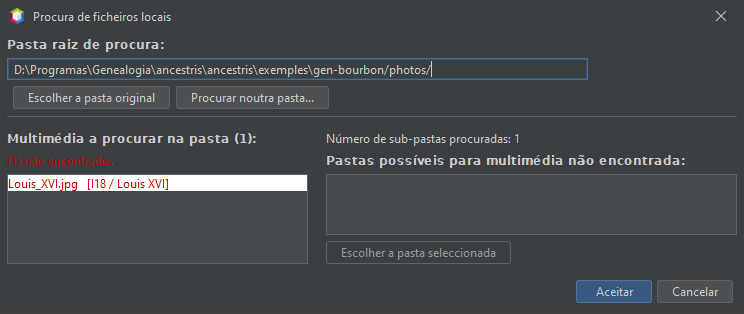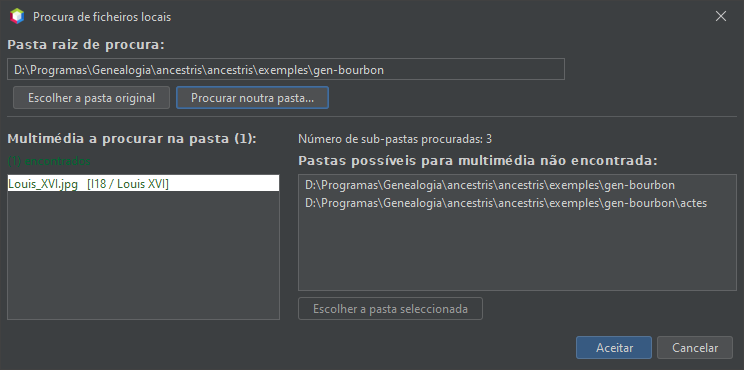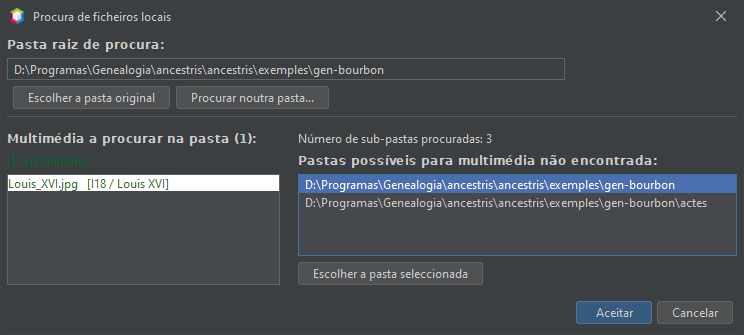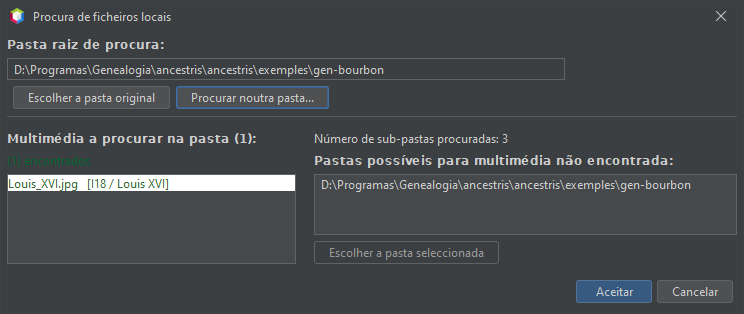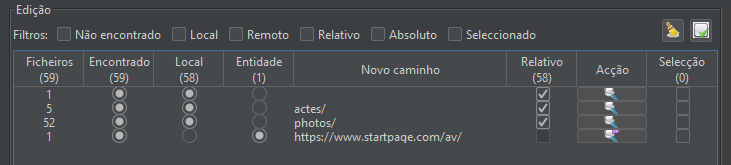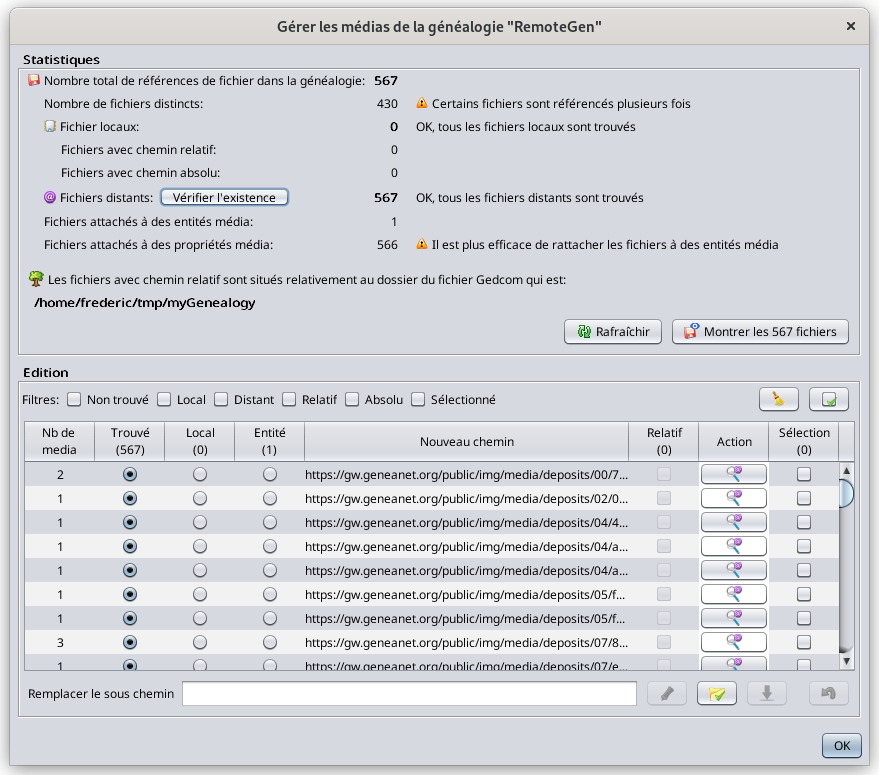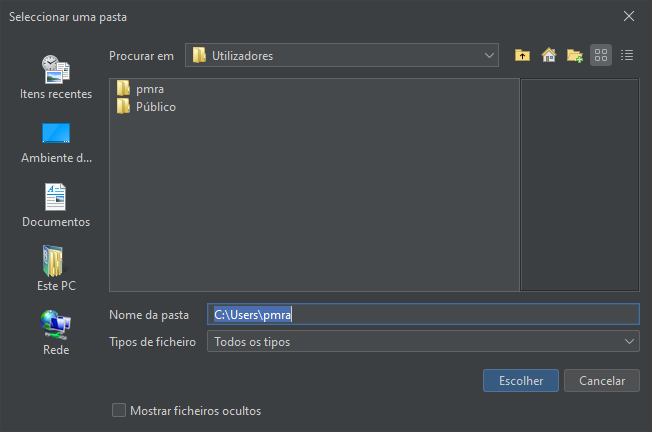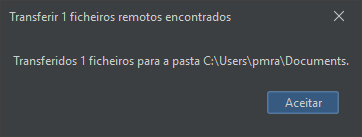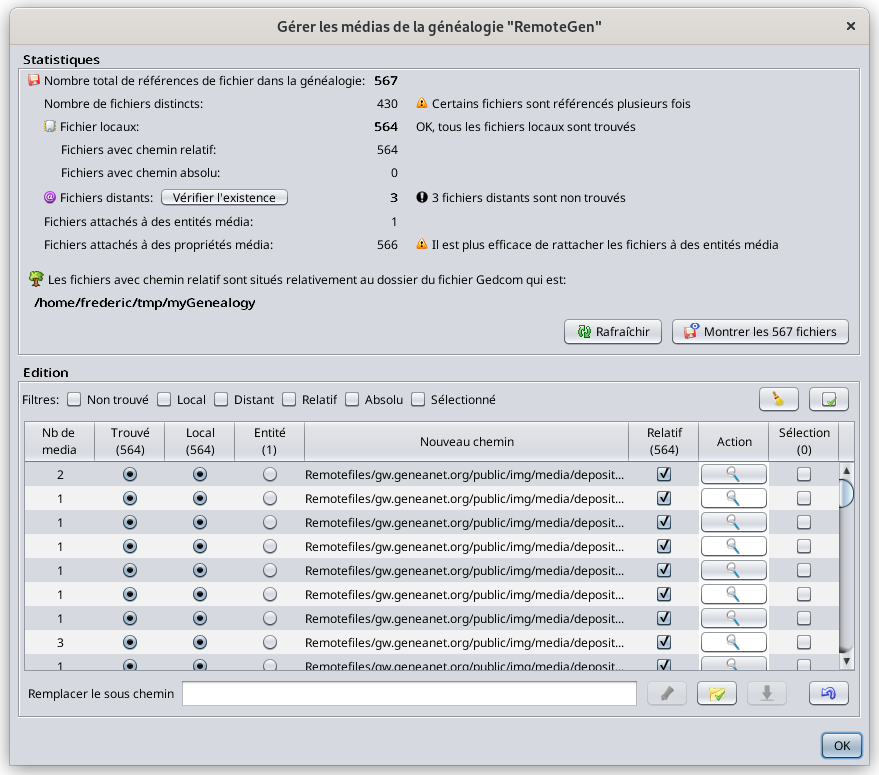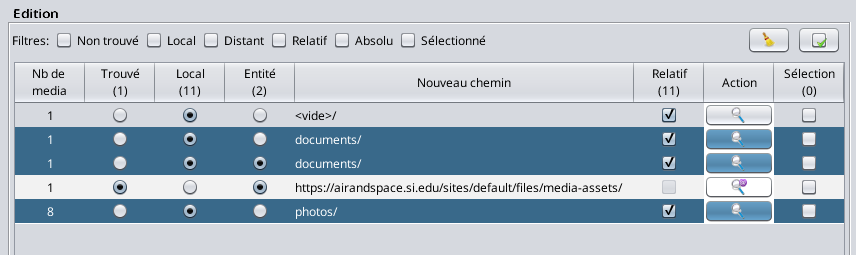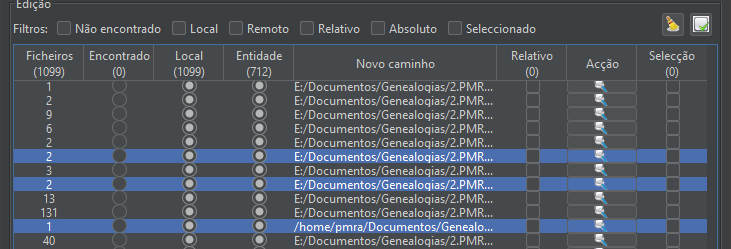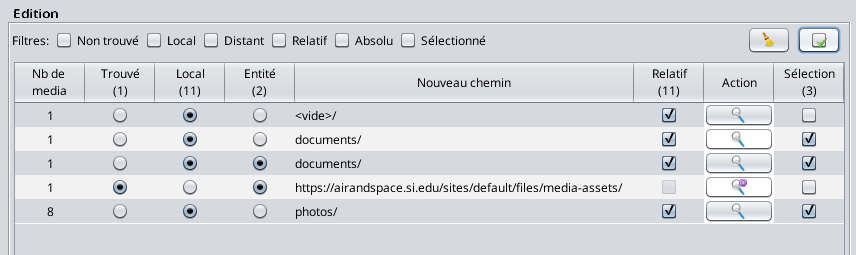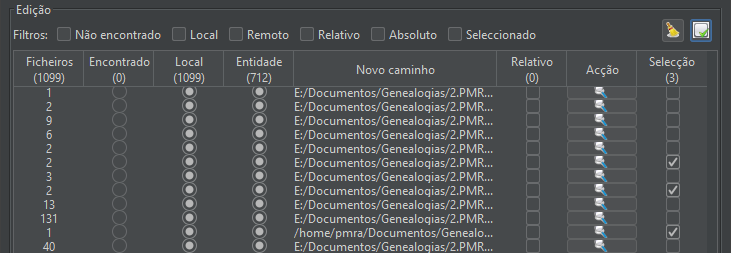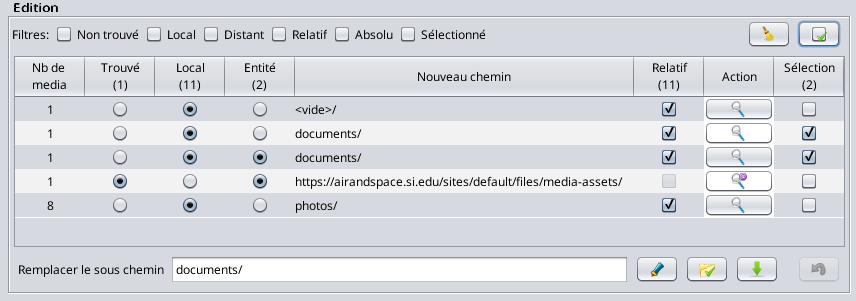Gerir a multimédia
 PÁGINA EM PROCESSO DE TRADUÇÃO
PÁGINA EM PROCESSO DE TRADUÇÃO 
O gestor de multimédia permite-lhe garantir que todos os ficheiros multimédia utilizados na sua genealogia existem, quer nos seus discos locais quer na Internet, que são utilizados e que estão correctamente ligados aos eventos nos seus ficheiros Gedcom.
Uma situação típica em que é necessário utilizar esta ferramenta é quando modificou as suas pastas de fotografias, por exemplo, ou quando acabou de migrar a sua genealogia de outro programa.
Descrição
A janela é composta por duas zonas:
- Uma área de estatísticas que fornece o número de ficheiros por categoria, o nome completo da pasta da localização do ficheiro Gedcom de onde devem ser retirados os ficheiros do caminho relativo e um botão para ver todos os ficheiros multimédia.
- Uma zona de edição onde pode fazer 3 tipos de alterações e desfazê-las:
- alterar de um caminho relativo para um caminho absoluto e vice-versa;
- alterar caminhos de pastas;
- tansferir ficheiros remotos da Internet para as unidades locais e alterar a ligação em conformidade no ficheiro Gedcom.
Estatísticas
Os indicadores têm o seguinte significado:
-
número total de referências de ficheiros, o número total de referências de ficheiros físicos no seu ficheiro Gedcom, quer nos seus discos locais quer na Internet. As referências a ficheiros são escritas como propriedades FILE. Os nomes de ficheiros vazios estão incluídos neste número. Este número soma os ficheiros locais e remotos abaixo. Também soma os ficheiros anexados a entidades e propriedades de multimédia;
-
número de ficheiros distintos, o número de ficheiros físicos distintos referenciados pela genealogia. Pode ser inferior ao número acima indicado. Isto deve-se ao facto de o mesmo ficheiro físico poder ser indicado em várias propriedades FILE.
É mostrado um aviso se determinados ficheiros físicos forem referenciados mais do que uma vez. Isto é ineficiente, porque se alterar o nome do ficheiro no disco, terá de actualizar a genealogia em vários locais. Clique no botão "Mostrar todos os XX ficheiros" para identificar estes ficheiros "duplicados" e consolidá-los na mesma entidade multimédia.
-
ficheiros locais: refere-se ao número de ficheiros fisicamente localizados nos seus discos (disco rígido, pen drives, etc.). É composto por ficheiros com um caminho relativo e ficheiros com um caminho absoluto;
-
os ficheiros com um caminho relativo começam a partir da localização do ficheiro Gedcom. O caminho não começa com "/" ou "C:\", por exemplo;
-
os ficheiros com um caminho absoluto começam na pasta raiz do disco, normalmente "/" ou "C:\";
-
-
ficheiros remotos: refere-se ao número de ficheiros físicos localizados algures em sítios da Internet;
-
o botão Verificar a existência permite-lhe verificar se todos os ficheiros remotos existem realmente. Se clicar neste botão, o Ancestris analisará todos os ficheiros remotos e tentará aceder-lhes. Esta operação pode demorar muito tempo, dependendo da sua ligação à Internet e do tempo de resposta dos vários sítios web em causa. Se não existirem ficheiros remotos na sua genealogia, este botão estará desactivado;
-
-
ficheiros anexados a entidades multimédia: as referências de ficheiros (FILE), que são sub-propriedades de entidades multimédia, podem ser utilizadas como referências várias vezes no ficheiro Gedcom;
-
ficheiros anexados a propriedades multimédia: as referências de ficheiros (FILE) que são sub-propriedades de propriedades multimédia não podem ser utilizadas noutras partes do ficheiro Gedcom, a menos que o ficheiro físico seja novamente anexado.
A informação seguinte é o nome do caminho completo do seu ficheiro Gedcom, a partir do qual se iniciam os caminhos relativos.
Finalmente, o botão "Actualizar" actualiza as estatísticas no caso de algum ficheiro ter sido modificado local ou remotamente, e o botão "Mostrar todos os XX ficheiros" abre o visualizador de multimédia com todas as imagens da genealogia.
Este visualizador de multimédia é igual ao que é acedido a partir do editor Cygnus, com uma diferença: a lista de imagens no Cygnus está limitada à multimédia do evento ou à multimédia de fontes.
Edição
Esta secção é composta de vários elementos:
- uma tabela de pastas listando todas as pastas utilizadas pela genealogia, dividida em diferentes linhas consoante os ficheiros incluídos nessas pastas sejam encontrados ou não, locais ou remotos, associados a entidades ou propriedades, com um caminho relativo ou absoluto;
- Por cima da tabela existem filtros que permitem mostrar apenas determinadas linhas;
- à direita dos filtros, os botões Remover e Seleccionar permitindo-lhe seleccionar e anular a selecção de linhas mais rapidamente; também é possível seleccionar linhas com o rato;
- O campo de texto e os botões de acções abaixo da tabela podem ser utilizados para efectuar alterações globais em várias linhas de uma só vez.
As alterações feitas neste editor são e no ficheiro Gedcom e podem ser anuladas utilizando o botão de cancelamento abaixo nesta janela ( ), ou utilizando os botões de desfazer/refazer na barra do menu principal do Ancestris.
), ou utilizando os botões de desfazer/refazer na barra do menu principal do Ancestris.
Tabela de pastas
Cada linha da tabela corresponde a um grupo de ficheiros localizados na mesma pasta e com os mesmos atributos, encontrado/não encontrado, local/remoto, entidade/propriedade e relativo/absoluto.
- As colunas da esquerda são de carácter meramente informativo.
-
Ficheiros: número de referências a ficheiros físicos incluídos na pasta mencionada, que têm os atributos encontrado, local e entidade indicados.
-
Encontrado: marcado se os ficheiros deste grupo forem encontrados, caso contrário não são encontrados.
-
Local: marcado se os ficheiros deste grupo forem locais, caso contrário são remotos.
-
Entidade: marcado se os ficheiros deste grupo estão ligados a entidades, caso contrário estão ligados a propriedades.
-
Pasta: nome da pasta. Este é o valor da propriedade FILE do ficheiro Gedcom. Se os valores de FILE estiverem vazios, o Ancestris apresentará um nome de pasta sem valor, como mostra a janela principal acima. Tenha em atenção que estas referências vazias serão consideradas como ficheiros "não encontrados".
-
- As colunas da direita permitem-lhe editar pastas e corrigir ficheiros não encontrados.
-
Relativo: assinalado se os ficheiros deste grupo tiverem um caminho relativo, caso contrário têm um caminho absoluto. Clicar na caixa de verificação altera este atributo. Pode ser utilizado para mudar de um caminho relativo para um caminho absoluto e vice-versa.
-
Acção: este botão (
 )abre uma janela que lista todos os ficheiros incluídos neste grupo para o ajudar a procurá-los quando não podem ser encontrados. A janela difere consoante o grupo seja constituído por ficheiros locais ou ficheiros remotos. Segue-se um exemplo de cada janela.
)abre uma janela que lista todos os ficheiros incluídos neste grupo para o ajudar a procurá-los quando não podem ser encontrados. A janela difere consoante o grupo seja constituído por ficheiros locais ou ficheiros remotos. Segue-se um exemplo de cada janela. -
Selecção: clique na caixa de verificação para seleccionar ou anular a selecção da linha. Os botões Substituir e Transferir aplicam-se a esta selecção.
-
Os números nos cabeçalhos das colunas de atributos indicam o número de ficheiros com o atributo correspondente depois de a lista ter sido filtrada.
O número no cabeçalho da coluna Selecção indica o número de linhas seleccionadas.
Este é um exemplo da janela de pesquisa de ficheiros locais. Esta janela é explicada na secção de utilização correspondente.
Eis um exemplo da janela de procura de ficheiros remotos.
Nesta janela "Procura de ficheiros remotos", o botão Internet abre o seu navegador na pasta do sítio web correspondente.
Na lista de ficheiros multimédia, clicar no ficheiro abre-o no seu navegador. Os ficheiros são mostrados a verde se estiverem acessíveis, a vermelho se não estiverem.
Filtros
- Não encontrados: marque este filtro para mostrar só os ficheiros não encontrados,
Tenha em atenção que se presume inicialmente que os ficheiros remotos estão encontrados até que uma acção revele que não o estão. Exemplos de tais acções são o botão "Verificar a existência" na secção Estatísticas, abrir um ficheiro remoto no seu navegador a partir da janela "Procurar ficheiros multimédia remotos", ou aceder a ficheiros multimédia através da janela do visualizador multimédia, que pode ser aberta através do botão "Mostrar os XX ficheiros" ou através do editor Cygnus.
-
Local: marque este filtro para mostrar só ficheiros locais.
-
Remoto: marque este filtro para mostrar só ficheiros remotos. Isto é particularmente útil quando se pretende transferi-los.
-
Relativo: assinale este filtro para mostrar só ficheiros com um caminho relativo.
-
Absoluto: marque este filtro para mostrar só ficheiros com um caminho absoluto.
-
Seleccionado: marque este filtro para mostrar só ficheiros seleccionados.
Uma vez aplicado um filtro, os números nos cabeçalhos das colunas ajustam-se para contar apenas os ficheiros filtrados.
Botões Remover selecção e Seleccionar tudo
- Estas acções só se aplicam a linhas filtradas.
- Remover selecção: clique em
 para remover selecções de linhas.
para remover selecções de linhas. - Seleccionar tudo: clique em
 para alternar a selecção das linhas realçadas pelo rato. Se nenhuma linha for realçada pelo rato, esta acção inverte a selecção de todas as linhas filtradas.
para alternar a selecção das linhas realçadas pelo rato. Se nenhuma linha for realçada pelo rato, esta acção inverte a selecção de todas as linhas filtradas.
Campo e botões de acções
-
Substituir o sub-caminho:
-
Botão Substituir (
 ) : se o valor do texto do sub-caminho tiver sido modificado, o subcaminho é substituído pelo novo.
) : se o valor do texto do sub-caminho tiver sido modificado, o subcaminho é substituído pelo novo. -
-
Aplica-se a todas as linhas filtradas, quer estejam seleccionadas ou não.
-
Substitui todos os caminhos relativos por caminhos absolutos e vice versa.
-
-
-
Aplica-se às linhas seleccionadas (caixa Selecção dentro da tabela).
-
Transfere todos os ficheiros remotos para uma pasta à sua escolha e altera o caminho para o caminho local correspondente.
-
A estrutura das pastas locais para colocar os ficheiros transferidos será a mesma que a do sítio da Internet.
-
- Botão de desfazer (
 ):
):
-
Cancela todas as alterações efectuadas neste editor, até ao estado do ficheiro Gedcom quando a janela do gestor de multimédia foi aberta pela última vez.
-
Para anular quaisquer alterações feitas antes disso, utilize o botão Desfazer na barra de ferramentas do Ancestris.
-
Uso
As principais causas para necessitar desta ferramenta são as seguintes:
-
religar ficheiros multimédia à sua genealogia, se migrar de outro programa ou se tiver movido ficheiros no seu computador. É o problema dos "ficheiros não encontrados" descrito abaixo;
-
verificar se todos os seus ficheiros ainda estão ligados à sua genealogia, especialmente os ficheiros remotos;
-
tornar todos os ficheiros relativos em vez de absolutos;
-
descarregar ficheiros remotos, por exemplo, quando importa a sua genealogia da Geneanet ou de qualquer outro sítio web de genealogia, a fim de fazer uma salvaguarda local;
-
visualizar facilmente todos os seus ficheiros multimédia.
Se a sua genealogia principal estiver num sítio web como a Geneanet ou o Ancestry.com, recomendamos vivamente que se certifique de que tem cópias locais e utilizáveis desta genealogia, incluindo ficheiros multimédia, em locais separados.
Uma cópia "utilizável" significa um ficheiro em formato Gedcom com ficheiros multimédia separados e devidamente anexados aos eventos e fontes no ficheiro Gedcom.
Problema dos "ficheiros não encontrados"
De onde pode vir o problema?
1. Mudou o nome da pasta ou do ficheiro multimédia?
Se a sua imagem se encontra num ficheiro/mygenealogy/photos/MyPicture.jpg e a sua entidade individual se lhe refere numa etiqueta FILE com o valor /mygenealogy/photos/MyPicture.jpg, a ligação é válida, está tudo bem.
Agora, se mudar o nome da pasta de imagens, ou simplesmente do ficheiro multimédia, a ligação pode ser interrompida. Por exemplo, se o ficheiro da fotografia se tornar /mygenealogy/media/MyPicture.jpg com "media" em vez de "photos", o Ancestris não o encontra rá, porque continua a pensar que está na pasta "photos" e não na pasta "media". Isto é suficiente para quebrar a ligação.
O gestor de multimédia acima apresentado mostrará a sua fotografia como multimédia não encontrada.
2. Deslocou o ficheiro Gedcom?
Em vez de renomear a pasta ou o ficheiro multimédia, pode ter simplesmente movido o ficheiro Gedcom.
Posição relativa entre o seu ficheiro Gedcom e o seu ficheiro multimédia
-
Se os seus ficheiros multimédia estiverem descritos em posição relativa ao seu ficheiro Gedcom, a ligação perde-se, porque neste caso deveria ter movido os seus ficheiros multimédia ao mesmo tempo que o seu ficheiro Gedcom.
-
Recomendamos que especifique os seus ficheiros multimédia apenas numa posição relativa à localização do seu ficheiro Gedcom, pois isso permite-lhe mover os seus ficheiros - juntamente com o ficheiro Gedcom - sem renomear as ligações.
Posição absoluta entre o seu ficheiro Gedcom e o seu ficheiro multimédia
-
Se os seus ficheiros multimédia forem descritos em posição absoluta, a ligação ao ficheiro multimédia não se perde porque não utiliza a posição do ficheiro Gedcom.
-
No entanto, a desvantagem é que, se mover a sua genealogia para uma pen USB, por exemplo, os seus ficheiros multimédia permanecerão no seu disco rígido e só poderá vê-los se a pen USB permanecer no seu computador.
-
Se quiser mostrar a sua genealogia a alguém que lhe é próximo, terá de mover a multimédia para a pen USB. Mas, de repente, as ligações serão interrompidas porque o ficheiro Gedcom pensará que ainda estão no seu computador. Terá de as renomear uma a uma no ficheiro Gedcom ou utilizar esta ferramenta de gestão de multiméida.
3. Os ficheiros foram apagados?
Outra razão possível para a perda de ligação entre o seu ficheiro Gedcom e os seus ficheiros multimédia pode ser a eliminação de ficheiros no disco. Isto é ainda mais incómodo porque primeiro tem de recuperar esses ficheiros antes de continuar com o gestor de multimédia ou de eliminar as ligações no ficheiro Gedcom, se a eliminação foi legítima.
O gestor multimédia não elimina as ligações, apenas lhes dá um novo nome.
4. Caso dos ficheiros remotos
No caso dos ficheiros remotos, os "ficheiros não encontrados" podem ser simplesmente o resultado de uma reorganização do sítio Web, de uma mudança de nome ou de qualquer outra modificação estrutural do sítio Web.
Resolução do problema "ficheiros não encontrados" para ficheiros locais
Vejamos o seguinte exemplo com a linha "Não encontrado" abaixo, em que falta um ficheiro na pasta photos/.
Se tiver a certeza de que o seu ficheiro multimédia se encontra algures no seu computador, clique em "Procurar" ( ) na coluna Acção para localizar o ficheiro multimédia correspondente. Aparece a seguinte janela: "Procurar ficheiros locais".
) na coluna Acção para localizar o ficheiro multimédia correspondente. Aparece a seguinte janela: "Procurar ficheiros locais".
Esta janela ajudará a encontrar o ficheiro desaparecido.
Na janela acima, o Ancestris procurará os ficheiros em falta em todas as pastas abaixo da pasta raiz, mostrada ao topo. Pode alterar esta pasta utilizando o botão "Procurar noutra pasta...", ou "Escolher a pasta original" para regressar à pasta raiz original onde se encontra o ficheiro Gedcom.
Os ficheiros a encontrar estão listados a vermelho na coluna da esquerda. Caso contrário, aparecem a verde. Neste exemplo, o ficheiro a encontrar é "Louis_XVI.jpg".
Tenha em atenção que os ficheiros não encontrados também podem ser rapidamente listados utilizando a ferramenta "Validação de dados e formato Gedcom" se tiver indicado na janela Preferências que os ficheiros não encontrados devem ser considerados inválidos. No entanto, esta ferramenta não o ajuda a encontrá-los.
As pastas em que os ficheiros deviam existir estão listadas na coluna direita.
-
Se não aparecer nenhuma pasta à direita, significa que o ficheiro não existe em nenhuma das pastas abaixo da pasta raiz mostrada ao topo. Se alterar a pasta raiz e não aparecer nenhuma pasta, isso significa que o ficheiro foi eliminado ou que o seu nome foi alterado. Terá de utilizar o explorador de ficheiros do seu PC para identificar o novo nome, ou então recriar o ficheiro multimédia.
- Se uma ou mais pastas estiverem listadas à direita, seleccione uma. O botão "Escolher pasta seleccionada" deve estar disponível. Prima-o para definir a pasta encontrada como nova pasta raiz. Também pode fazer duplo clique directamente na pasta que pretende seleccionar.
Por exemplo, utilizando o botão "Procurar noutra pasta...", mudou-se a pasta raiz para gen-bourbon\ e apareceram duas pastas no lado direito. Isto significa que o ficheiro em falta - ou pelo menos um ficheiro com o mesmo nome do ficheiro em falta - está em ambas as pastas.
Se preferir mover o ficheiro em falta de uma destas pastas para onde deveria estar antes (neste exemplo, a pasta "photos/"), utilize o explorador de ficheiros do computador para o fazer e reabra o painel principal do gestor de multimédia, ou clique em Actualizar para actualizar as estatísticas.
Caso contrário, se quiser deixar o ficheiro em falta nesta pasta, terá de o "anexar" ao ficheiro Gedcom a partir do local onde se encontra. Seleccione a primeira pasta, por exemplo. Verá a seguinte janela, na qual o botão "Escolher a pasta seleccionada" está activo.
Clque em "Escolher a pasta seleccionada" e a pasta raiz é actualizada para apontar para a pasta "gen-bourbon".
Clique em Aceitar para regressar à janela do gestor. A linha aparece agora como encontrada. A linha com o ficheiro em falta já não está lá.
Está feito!
Transferir ficheiros remotos da Internet
Vejamos um caso de utilização em que pode querer descarregar ficheiros remotamente.
Por exemplo, há dois anos que trabalha dia e noite na sua genealogia e utiliza um sítio web como o Geneanet, Ancestry.com ou Genoom. Tem agora mais de 5.000 indivíduos e 500 ficheiros multimédia referenciados no Geneanet. Foi o que aconteceu a um amigo meu.
É claro que pode exportar a sua genealogia a partir da Geneanet e abrir o ficheiro Gedcom correspondente a partir do Ancestris. Isto funciona. Verá a sua árvore genealógica com todas as fotografias, mesmo que as fotografias ainda estejam no sítio Geneanet.
No entanto, podem surgir três problemas:
- na primeira vez que vir cada fotografia, o tempo de resposta do Ancestris pode ser um pouco lento; isto deve-se ao facto de a imagem ser lida a partir da Internet e colocada em cache na memória; com muitas imagens, e dependendo do tamanho da memória do seu computador e da qualidade da sua ligação à Internet, isto pode ser um pouco incómodo; mas nada de grave;
- o que é um pouco mais grave é que se perder temporariamente a sua ligação, o Ancestris não verá as suas imagens que estão num sítio remoto;
- finalmente, há um problema muito mais grave; se o sítio web desaparecer - o que já aconteceu a todos os utilizadores do Genoom - deixará de ter acesso às suas fotografias; tem de fazer uma cópia local.
Nesta situação, é preferível ter uma cópia das suas fotografias no computador ou numa pen USB. Mas todas as ligações nos seus ficheiros Gedcom têm de ser alteradas para ficheiros locais em vez de ficheiros remotos. É claro!
Eis um exemplo do que vai ver e fazer.
A janela seguinte mostra a janela do gestor de multimédia logo após importar a genealogia chamada RemoteGen da Geneanet e abri-la. Contém 430 ficheiros ligados 567 vezes na genealogia.
Como podemos ver, todos os ficheiros estão em pastas separadas no sítio Web. Vamos agora descarregá-los a todos.
Por defeito, é suposto encontrar todos os ficheiros remotos.
Vamos primeiro verificar se os ficheiros remotos existem na Internet e depois descarregar apenas os que existem. De facto, não faria muita diferença descarregá-los todos de imediato e só recuperar os que existem.
Clicamos em Verificar a existência. A barra de progresso mostra o processo de verificação.
Uma vez terminado o processo, podemos ver as estatísticas.
Todos os ficheiros existem, excepto 3.
Seleccione todos os ficheiros utilizando o botão Seleccionar tudo ( ) junto aos filtros. Se desejar, anule a selecção dos ficheiros não encontrados para os excluir. Em seguida, clique em Transferir (
) junto aos filtros. Se desejar, anule a selecção dos ficheiros não encontrados para os excluir. Em seguida, clique em Transferir ( ). A janela seguinte permite-lhe escolher a pasta de destino.
). A janela seguinte permite-lhe escolher a pasta de destino.
Clique em Escolher. O processo de transferência comela.
Quando a operação estiver concluída, aparece a seguinte janela de resultados:
Aqui é mostrado que 564 ficheiros de um total de 567 foram transferidos com sucesso. Os 3 ficheiros não encontrados foram assinalados como não encontrados nas estatísticas, caso ainda não o tenham sido. Clique em Aceitar e a janela do gestor mostra agora 564 ficheiros locais nas suas pastas locais, com a mesma estrutura de pastas que na Geneanet.
Está feito!
ModificationAlterar duo chemincaminho de plusieursvárias dossierspastas àde lauma fois
só vez
VoyonsVejamos maintenantagora commentcomo modifiermodificar plusieursvários cheminscaminhos enao mêmemesmo temps.tempo.
ConsidéronsConsideremos laa situationseguinte suivantesituação oùem nousque voudrionsqueremos diredizer àao Ancestris que lesas trois dossiers suivants ont en fait été déplacétrês danspastas unseguintes dossierforam de facto movidas para uma pasta "arbre" qui se trouve dans le même dossierárvore" que leestá fichierna mesma pasta que o ficheiro Gedcom.
LesAs dossierspastas sontsão misrealçadas encom évidenceo parrato. laAgora souris.clique Cliquezem maintenantSeleccionar/Remover sur le bouton "Sélectionner/Désélectionner"( ).
). IlEste cocheraassinalará lesas 3 casescaixas correspondantes.correspondentes.
LeO champcampo "SousSub-caminho" chemin"está estvazio. vide.Isto C'estdeve-se parceao qu'il n'y a pasfacto de cheminnão communexistir um caminho comum entre lesas 3 dossiers.pastas. NousVeremos verronsoutro ci-dessousexemplo unabaixo autreem exempleque oùnão ilestá n'estvazio. pasNo vide.
Dansvazio, le champ vide, tapezescreva "arbre/tree/"..
Appuyez ensuite sur le bouton "Remplacer" avec le crayon. Ancestris a ajouté "arbre/" devant les noms des chemins précédents.
Vous remarquerez que le bouton "annuler" est activé s'il ne l'était pas déjà.
Appuyez sur cette touche pour annuler la modification précédente. Nous revenons à la situation initiale.
Sélectionnons maintenant les deux lignes contenant les dossiers "documents".
Le champ de sous-chemin indique maintenant "documents/" car il s'agit de la chaîne commune la plus longue entre les deux lignes.
Ajouter "autres/" après "documents/" dans le champ de texte.
En appuyant sur le bouton "Remplacer", les chemins ont été modifiées en conséquence.
C'est fait !